Müəllif:
Morris Wright
Yaradılış Tarixi:
23 Aprel 2021
YeniləMə Tarixi:
26 İyun 2024

MəZmun
- Addımlamaq
- Metod 3-dən 1: Google Classroom'a daxil olun
- Metod 3-dən 2: Bir tapşırıq yaradın
- Metod 3-dən 3: Bir tapşırıq hazırlayın
- Göstərişlər
- Xəbərdarlıqlar
Google Classroom tapşırıq sistemi ilə müəllimlər və şagirdlər tapşırıqları tez və asanlıqla təyin edə, təqdim edə və qiymətləndirə bilərlər. Tələbələr Google Chrome hesabından istifadə edərək Google Classroom'a daxil olaraq və müvafiq sinif səhifəsində tapşırıq siyahısına baxaraq tapşırıq təqdim edə bilərlər. Müəllimlər sinifdə tapşırıqlar yerləşdirə və Chrome vasitəsilə yenidən Google Classroom-a daxil olaraq müvafiq sinifə gedib tapşırığı orada yerləşdirərək şagirdlərinə paylaya bilərlər.
Addımlamaq
Metod 3-dən 1: Google Classroom'a daxil olun
 Google Chrome'u açın. Google Classroom yalnız Chrome-da optimal şəkildə işləyir. Buna görə Google-dan bu rəsmi brauzerdən istifadə edin.
Google Chrome'u açın. Google Classroom yalnız Chrome-da optimal şəkildə işləyir. Buna görə Google-dan bu rəsmi brauzerdən istifadə edin.  Google Chrome'a daxil olun. Bunu Chrome pəncərəsinin sağ üst hissəsindəki ad və ya işarəni tıklayaraq edirsiniz. Bunun üçün məktəbinizdən aldığınız məlumatları istifadə edin, məsələn "[email protected]". Sonra "Giriş" düyməsini basın.
Google Chrome'a daxil olun. Bunu Chrome pəncərəsinin sağ üst hissəsindəki ad və ya işarəni tıklayaraq edirsiniz. Bunun üçün məktəbinizdən aldığınız məlumatları istifadə edin, məsələn "[email protected]". Sonra "Giriş" düyməsini basın.  -Ə gedin Google Classroom tətbiqi. Bu linki vurun. İstəyə görə, Google Mağaza tətbiqini veb mağazadan cihazınıza quraşdırın.
-Ə gedin Google Classroom tətbiqi. Bu linki vurun. İstəyə görə, Google Mağaza tətbiqini veb mağazadan cihazınıza quraşdırın.  "Tələbə" və ya "Müəllim" düyməsini vurun. Səhifənin altındakı sizə aid olan düyməni vurun. Google Classroom indi sizi doğru səhifəyə aparacaq.
"Tələbə" və ya "Müəllim" düyməsini vurun. Səhifənin altındakı sizə aid olan düyməni vurun. Google Classroom indi sizi doğru səhifəyə aparacaq. - Şagirdlər ekranın yuxarı hissəsindəki "+" simgesini tıklayaraq əlavə bir dərs keçmək seçimi ilə bir sinif səhifəsinə aparılır.
- Müəllimlər bütün siniflərinin siyahısı ilə bir səhifəyə aparılır.
- Şagirdlər müəllimlərin səhifələrinə daxil ola bilmirlər.
Metod 3-dən 2: Bir tapşırıq yaradın
 Google Classroom hesabınıza daxil olun. İndi bütün dərsləriniz (dərsləriniz) ilə bir səhifəyə aparılacaqsınız. Bura hansı sinfə getmək istədiyinizi seçin.
Google Classroom hesabınıza daxil olun. İndi bütün dərsləriniz (dərsləriniz) ilə bir səhifəyə aparılacaqsınız. Bura hansı sinfə getmək istədiyinizi seçin.  Ev tapşırığı etməlisiniz sinfi vurun. İndi bu sinif səhifəsinə aparılacaqsınız.
Ev tapşırığı etməlisiniz sinfi vurun. İndi bu sinif səhifəsinə aparılacaqsınız.  Düzgün tapşırığın üzərinə vurun. Bu, ev tapşırığı detal səhifəsini açacaqdır. Başlığı, qısa təsviri və bəlkə də bir əlavə görəcəksiniz. Bunun tam olaraq necə görünməsi müəlliminizdən asılıdır.
Düzgün tapşırığın üzərinə vurun. Bu, ev tapşırığı detal səhifəsini açacaqdır. Başlığı, qısa təsviri və bəlkə də bir əlavə görəcəksiniz. Bunun tam olaraq necə görünməsi müəlliminizdən asılıdır.  Onu necə təqdim edəcəyinizi müəyyənləşdirmək üçün hansı tapşırıq olduğuna baxın. Google Classroom'da, məsələn Google Forms və ya digər əlavələrlə fərqli növ tapşırıqlar gözləyə bilərsiniz.
Onu necə təqdim edəcəyinizi müəyyənləşdirmək üçün hansı tapşırıq olduğuna baxın. Google Classroom'da, məsələn Google Forms və ya digər əlavələrlə fərqli növ tapşırıqlar gözləyə bilərsiniz. - Bir Google Form tapşırığıdırsa, sadəcə brauzerinizdəki formanı doldura bilərsiniz. İşi bitirdikdən sonra "Göndər" düyməsinə vurun və işiniz bitdi!
- Tapşırıq daha mürəkkəb görünürsə, detalları görmək üçün "Tapşırığı Aç" düyməsini basın. Burada tıkladığınızda açdığınız bütün Google Disk qoşmalarını görəcəksiniz. Ayrıca "Əlavə et" düyməsinə basaraq əlavə əlavə edə bilərsiniz və ya "Yeni" düyməsini basaraq müvafiq fayl formatını seçərək buradan yeni bir əlavə yarada bilərsiniz.
 Səhifənin altındakı "Göndər" düyməsinə vurun. Bunu yalnız tapşırığı bitirdikdən sonra edin. Bu, özlərinin göndərmə düyməsinə sahib olduqları üçün Google Formaları ilə yaradılan tapşırıqlara şamil edilmir. Tapşırığı təqdim etdikdən sonra tapşırığınızın vəziyyəti "Bitti" olaraq dəyişəcək.
Səhifənin altındakı "Göndər" düyməsinə vurun. Bunu yalnız tapşırığı bitirdikdən sonra edin. Bu, özlərinin göndərmə düyməsinə sahib olduqları üçün Google Formaları ilə yaradılan tapşırıqlara şamil edilmir. Tapşırığı təqdim etdikdən sonra tapşırığınızın vəziyyəti "Bitti" olaraq dəyişəcək.
Metod 3-dən 3: Bir tapşırıq hazırlayın
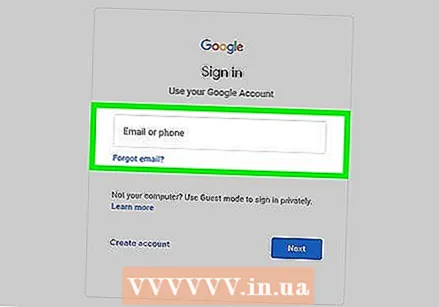 Müəllim hesabınıza daxil olduğunuzdan əmin olun. Tapşırıqları yalnız müəllimlər yarada və paylaya bilər.
Müəllim hesabınıza daxil olduğunuzdan əmin olun. Tapşırıqları yalnız müəllimlər yarada və paylaya bilər.  Tapşırıq yaratmaq istədiyiniz sinfi vurun. Bu sizi sinif səhifəsinə aparacaq.
Tapşırıq yaratmaq istədiyiniz sinfi vurun. Bu sizi sinif səhifəsinə aparacaq. 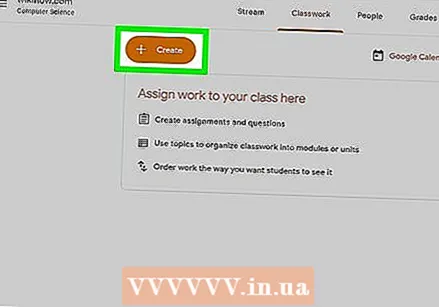 "+" İşarəsini vurun. Bunu Chrome-un sol üst hissəsində tapa bilərsiniz. Bunu tıklayaraq, sinifə yeni bir tapşırıq əlavə edə bilərsiniz.
"+" İşarəsini vurun. Bunu Chrome-un sol üst hissəsində tapa bilərsiniz. Bunu tıklayaraq, sinifə yeni bir tapşırıq əlavə edə bilərsiniz.  "Tapşırıq Yarat" düyməsini vurun. Bu sizi yeni bir tapşırıq səhifəsinə aparacaq.
"Tapşırıq Yarat" düyməsini vurun. Bu sizi yeni bir tapşırıq səhifəsinə aparacaq.  Tapşırığın adını daxil edin. Bu başlıqda tapşırığın məzmunu və formasını ümumiləşdirirsiniz, məsələn yazı və ya dinləmə tapşırığı olsun. Başlığı atlayaraq birbaşa son təqdimetmə tarixinə keçə bilərsiniz.
Tapşırığın adını daxil edin. Bu başlıqda tapşırığın məzmunu və formasını ümumiləşdirirsiniz, məsələn yazı və ya dinləmə tapşırığı olsun. Başlığı atlayaraq birbaşa son təqdimetmə tarixinə keçə bilərsiniz.  Şagirdlərin tam olaraq nə etməli olduqlarını yazın. Bu, şagirdlərə rəhbərlik və onlardan gözlənilənlər barədə bir fikir verir. Tapşırığın əlaqəli təfərrüatlarını əlavə etdiyinizdən əmin olun: məsələn bugünkü dərs və ya xəbərdəki bir mesaj.
Şagirdlərin tam olaraq nə etməli olduqlarını yazın. Bu, şagirdlərə rəhbərlik və onlardan gözlənilənlər barədə bir fikir verir. Tapşırığın əlaqəli təfərrüatlarını əlavə etdiyinizdən əmin olun: məsələn bugünkü dərs və ya xəbərdəki bir mesaj. - Burada tapşırığı necə qiymətləndirəcəyinizi də dəqiqləşdirə bilərsiniz ki, şagirdlər nəyə diqqət yetirəcəklərini bilsinlər.
 Təqdimat üçün son tarixi seçin. Bunu "Göndərmə tarixi yoxdur" yanındakı oxu tıklayaraq və təqvimdən bir tarix seçərək edirsiniz. Bu, əvvəllər dərs tarixini müzakirə etmiş olsanız da, tələbələr üçün bir öyüd-nəsihətdir.
Təqdimat üçün son tarixi seçin. Bunu "Göndərmə tarixi yoxdur" yanındakı oxu tıklayaraq və təqvimdən bir tarix seçərək edirsiniz. Bu, əvvəllər dərs tarixini müzakirə etmiş olsanız da, tələbələr üçün bir öyüd-nəsihətdir. - Bir vaxt da təyin edə bilərsiniz.
 Mövzunu daxil edin. Bunu "Mövzu yoxdur" yanındakı oxu vurub mövzuya yazaraq edirsiniz. Tapşırıqları mümkün qədər yaxşı təşkil etməyə çalışın ki, sonradan sizin və tələbələriniz üçün asan tapılsın.
Mövzunu daxil edin. Bunu "Mövzu yoxdur" yanındakı oxu vurub mövzuya yazaraq edirsiniz. Tapşırıqları mümkün qədər yaxşı təşkil etməyə çalışın ki, sonradan sizin və tələbələriniz üçün asan tapılsın. - Mövcud bir mövzunu da seçə bilərsiniz.
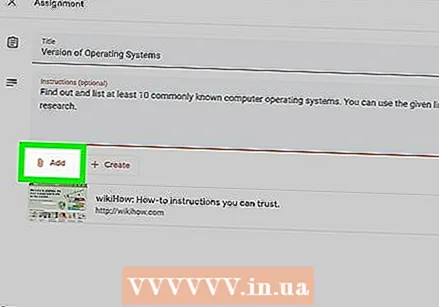 Əlavə etmək üçün "Əlavə et" düyməsini vurun. Bu düymə bir ataç kimi görünür. Təyinatınıza əlavə etmək üçün bir neçə fayl növü arasından seçim edə bilərsiniz:
Əlavə etmək üçün "Əlavə et" düyməsini vurun. Bu düymə bir ataç kimi görünür. Təyinatınıza əlavə etmək üçün bir neçə fayl növü arasından seçim edə bilərsiniz: - Kompüterinizdən bir sənəd seçin və sənədi əlavə etmək üçün "Yüklə" düyməsini basın.
- Google Drive qovluğundan bir fayl əlavə etmək istəyirsinizsə, "Sürücü" düyməsini vurun.
 İşi bitirdikdən sonra "Təyin et" düyməsini basın. Bu, sinifinizdə sinif işi üçün tapşırıq hazırlayacaqdır. Şagirdlər daha sonra bir tapşırığın onlar üçün hazır olduğu mesajını alır.
İşi bitirdikdən sonra "Təyin et" düyməsini basın. Bu, sinifinizdə sinif işi üçün tapşırıq hazırlayacaqdır. Şagirdlər daha sonra bir tapşırığın onlar üçün hazır olduğu mesajını alır. - Tapşırıqları "Təyin et" yerinə "Cədvəl" düyməsinə basaraq da planlaşdıra bilərsiniz. Buradan tapşırığın görünəcəyi tarix və saatı seçin. Sonra "Cədvəl" düyməsini vurun.
Göstərişlər
- Müəllimlər əlavə menyusundan YouTube seçimini seçərək YouTube videolarını da əlavə edə bilərlər. Buradan ekrandakı təlimatları izləyin.
Xəbərdarlıqlar
- Giriş məlumatlarınızı heç vaxt digər tələbələrə və ya müəllimlərə verməyin.



